超算互联网推出算例精选、最佳实践系列专题“超链接”,通过利用国家超算互联网的HPC软件、AI模型等工具链接科研工作者、AI开发者,分享科研成果与超算应用实践。 本篇为“超链接”系列专题的第6篇最佳实践文章,手把手实操演示如何在超算互联网使用ComfyUI-LivePortrait生成动作视频。 如果您有创新研究成果、高效计算方法、成功案例分析或者关于超算应用的独到见解想要分享,欢迎投稿或联系报道。
如何用AI让奥运健儿“傲娇”表情动起来?有没有办法让小白也能轻松使用LivePortrait?
先上结论:有,而且无需本地安装部署,在超算互联网您可以轻松使用ComfyUI-LivePortrait镜像,通过拖拽节点、调整参数,就可以定制自己的表情迁移动作视频,省去了复杂的环境配置环节。
LivePortrait体验最佳实践
准备工作:

驱动视频:准备一段小视频,LivePortrait会提取图像中的表情特征,用于驱动人像的表情和头部动作,视频内容可以是人物说话、唱歌、做表情等画面。 图片素材:准备几张高质量的正面人像照片作为素材。照片需要清晰,光线均匀,避免过度曝光或阴影。
使用步骤:
1、超算互联网在线启动ComfyUI-LivePortrait:
登录超算互联网(scnet.cn)个人账号,点击右上角“控制台”;
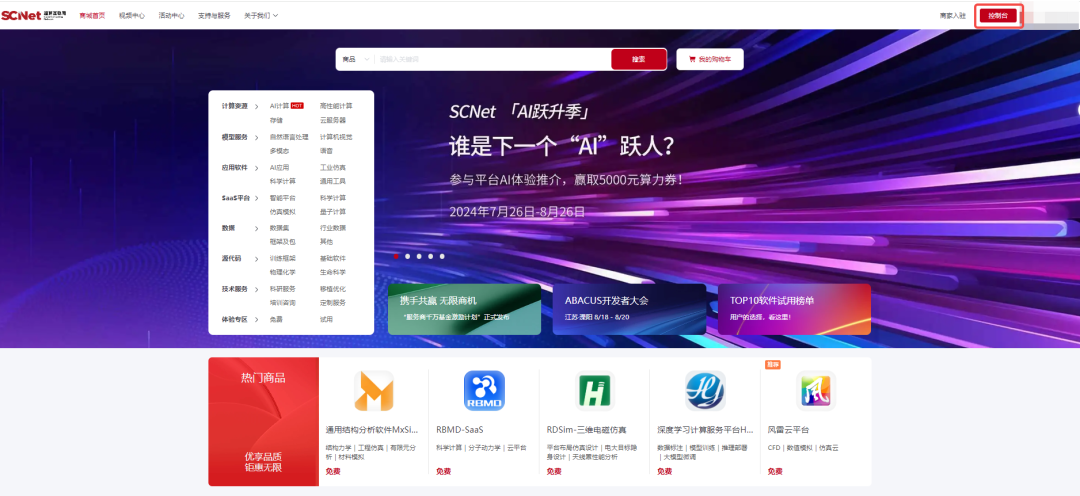
点击快捷入口中的“Notebook”,进入创建Notebook页面;
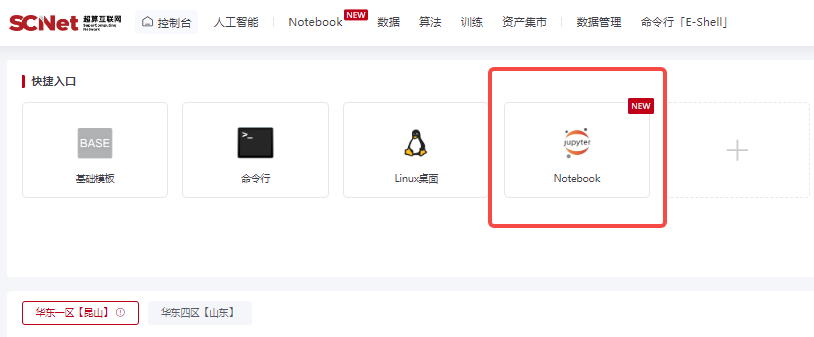
选择区域、加速卡,点击“模型镜像”,在列表中选择想要配置的镜像,这里我们选择jupyterlab-comfyui-liveportrait,点击创建;
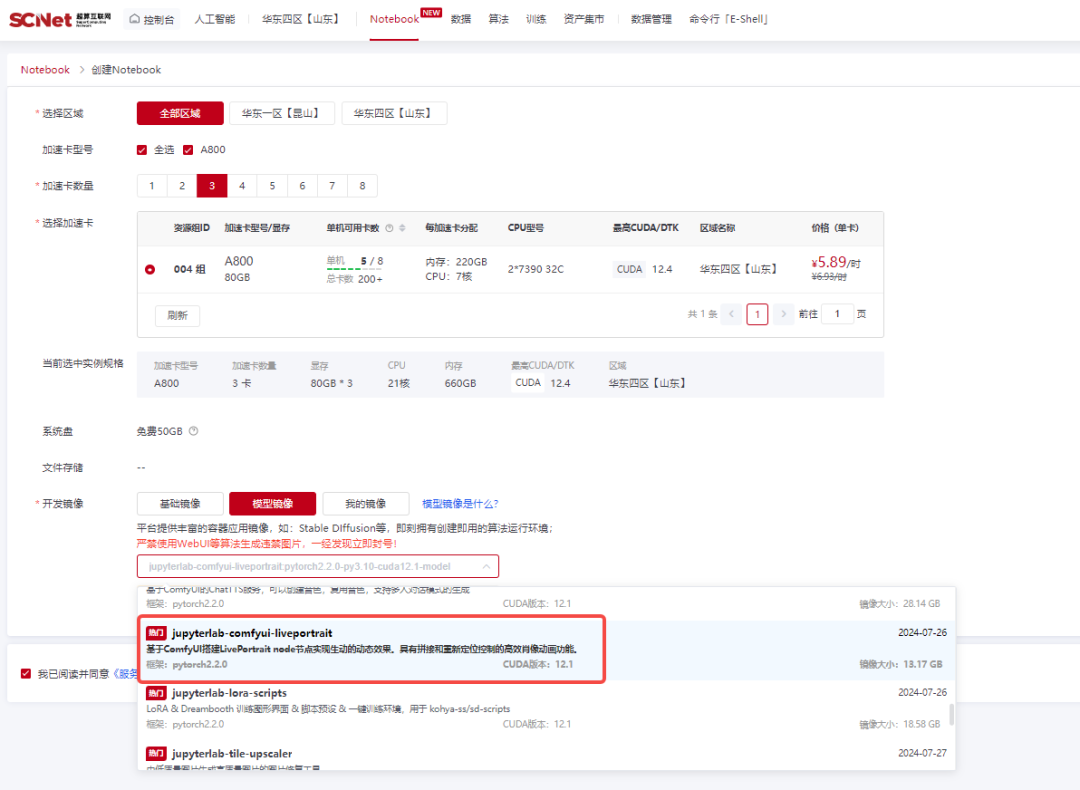


当单元格下方出现端口链接时,则说明webUI的服务已经启动,这里复制端口链接;
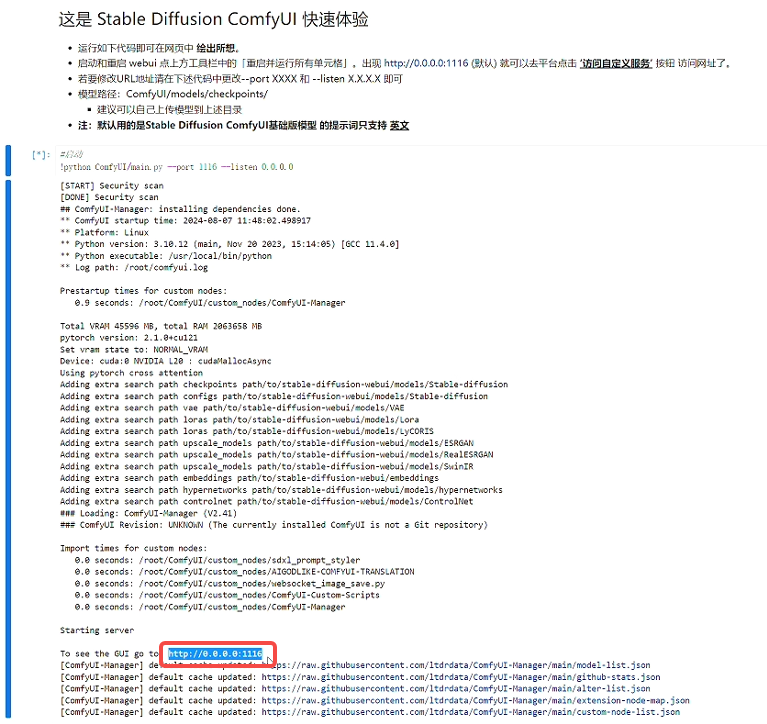
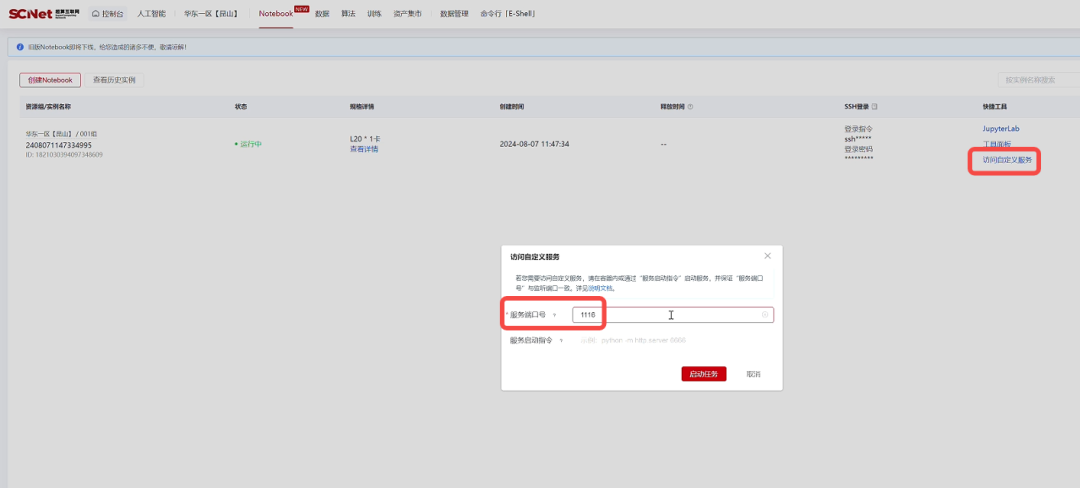
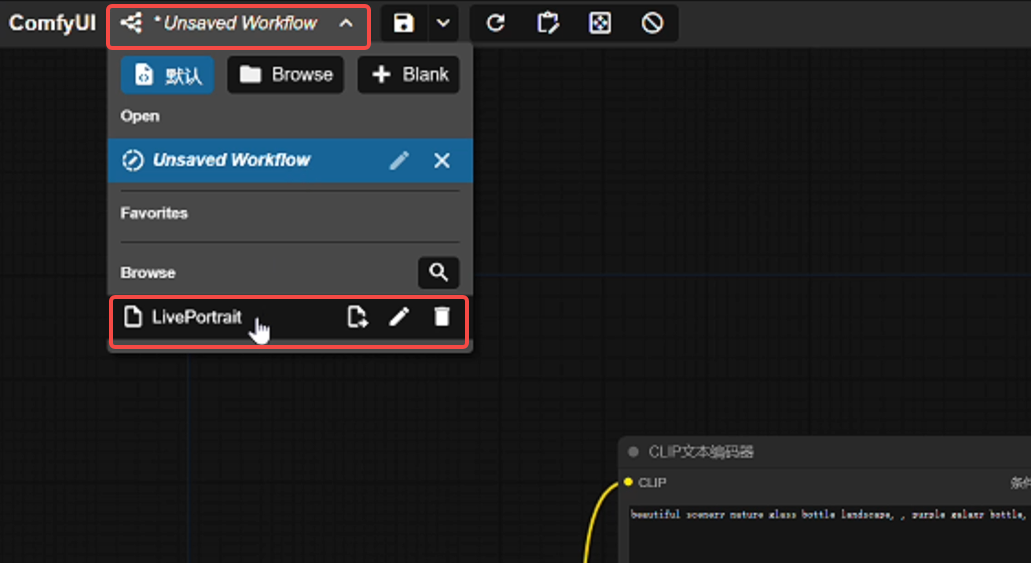
2、上传素材:
将准备好的图片素材上传到左上方的“加载图像”区域,将驱动视频上传到左下方的“加载视频”区域。
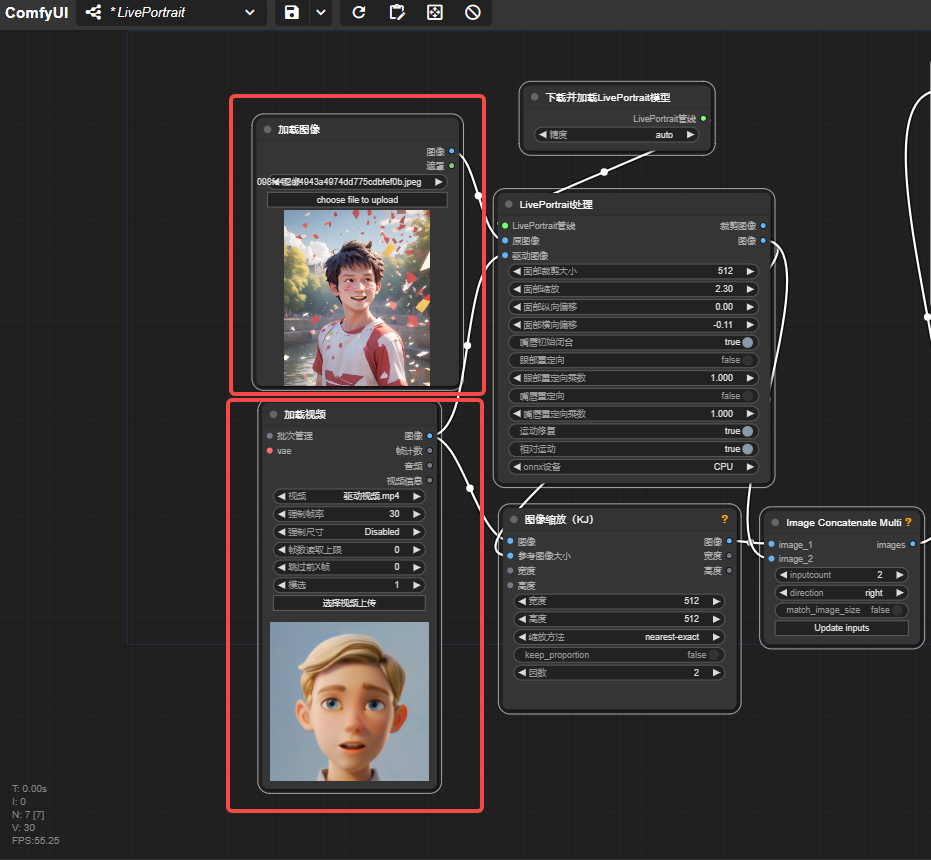
3、调整参数(可选)
LivePortrait 提供了一些可调整的参数,例如:
设置生成视频的分辨率,例如 512x512 或 1024x1024,目前单边分辨率最大支持到1280。
设置生成视频的帧率与原视频的帧率需保持一致,例如30fps 或 60fps。
眼部重定向、嘴唇重定向参数能具体调节眼和嘴的动作幅度,例如如果人物眼睛或嘴巴较大,生成视频无法闭合,可以设置对应参数进行控制。
设置因数,控制源表情与目标面部的融合程度,值越高,源表情特征保留越多。
4、生成视频:
点击界面右上角的“Queue”按钮,LivePortrait 将开始生成动画。根据视频长度,生成时间可能需要几秒到几分钟不等。
5、下载视频:
生成完成后,右键点击预览的动画视频,选择“Save preview”,即可下载生成的动画视频。
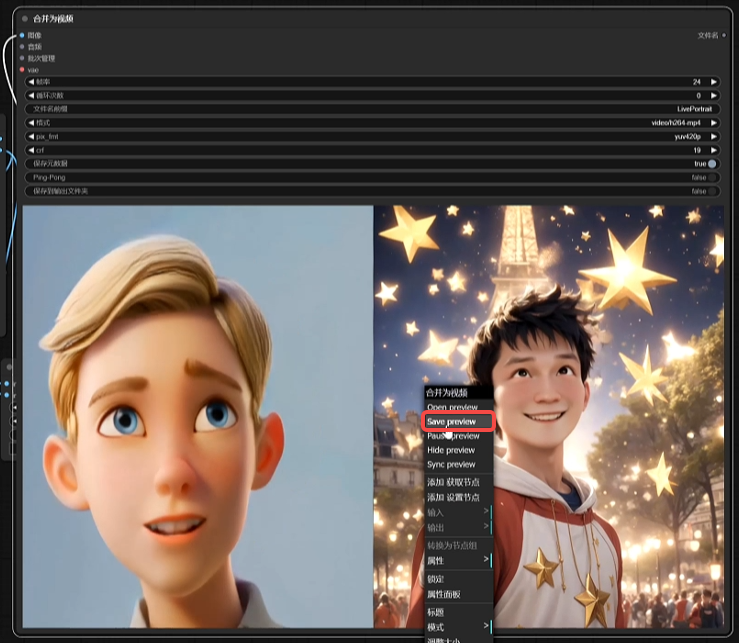
最后,我们提供奥运健儿“傲娇”表情迁移实操演示视频,大家可以在超算互联网使用ComfyUI-LivePortrait镜像,打造属于自己的专属动作表情。
相关新闻
-
2025-04-18
超算&AI应用周报Vol.53 | 智谱6款GLM模型、Skywork-OR1、InternVL3、HiDream-I1上线
-
2025-04-18
机器化学家:算力=智力=研究力
-
2025-04-17
最佳实践Vol.35 | Wan2.1-ComfyUI实操:玩转AI视频,让文字、图片一键动起来
-
2025-04-17
科研更“晋”一步 - 国家超算互联网生态沙龙在太原顺利开展
-
2025-04-16
智谱GLM开源模型系列上线,32B性能比肩DeepSeek-R1

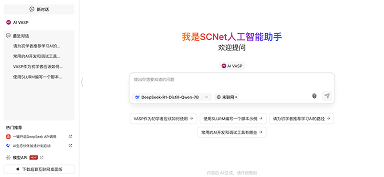







 津公网安备12011602300273号
津公网安备12011602300273号
 电子营业执照
电子营业执照
 微信服务号
微信服务号